Google Фото
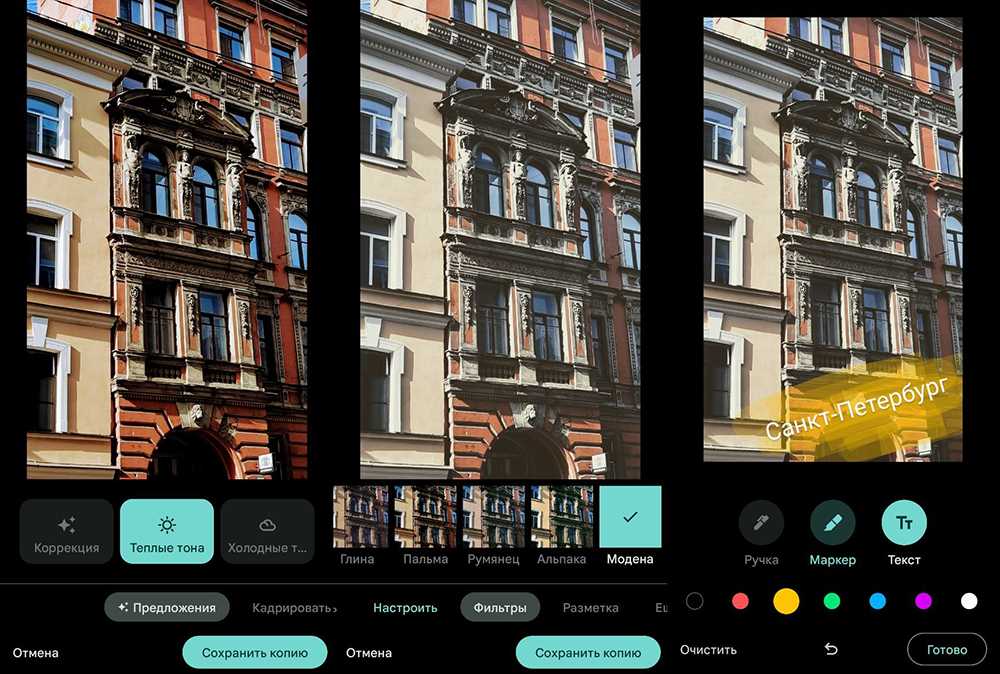
Простой редактор изображений Андроид предлагает инструменты для базового улучшения снимков. В Google Фото можно открывать файлы всех популярных форматов: JPG, PNG, TIFF и другие.
В приложении есть автоматические опции для быстрого улучшения освещения и цветов картинки: вы сможете указать предложенный ИИ профиль и сразу сохранить итог в галерею. Дополнительно можно произвольно кадрировать фото и убрать лишние части или подогнать снимок под определенные пропорции. Также есть возможность увеличивать резкость, рисовать поверх изображения и добавлять надписи.
Плюсы:
- каталог цветовых и черно-белых фильтров;
- автоматическая загрузка файлов из внутренней памяти в облако;
- подходит для начинающих пользователей;
- доступно бесплатно неограниченное время.
Минусы:
- требуется учетная запись Google;
- место в облачном хранилище ограничено: бесплатно есть 15 ГБ;
- нет инструментов для продвинутой обработки (удаление объектов, замена фона).
Afterlight
Многофункциональная программа для редактирования фото, предназначенная, в первую очередь, для айфонов и айпадов. В GooglePlay тоже можно найти версию для Android – но в ней будет меньше фильтров, текстур и других эффектов. Кроме того, Android-вариант не обновляется с 2014 года, поэтому приложение лучше использовать только на iPhone.
Возможности редактора делают его неплохим вариантом для начинающего и профессионального фотографа, блогера, дизайнера или аккаунт-менеджера. В iOS-версии доступно 120 шрифтов и 150 дизайнов, а также более 130 фильтров для обработки фото. Как и многие программы aAppStore, Afterlight условно бесплатная, но содержит встроенные покупки.
Snapseed
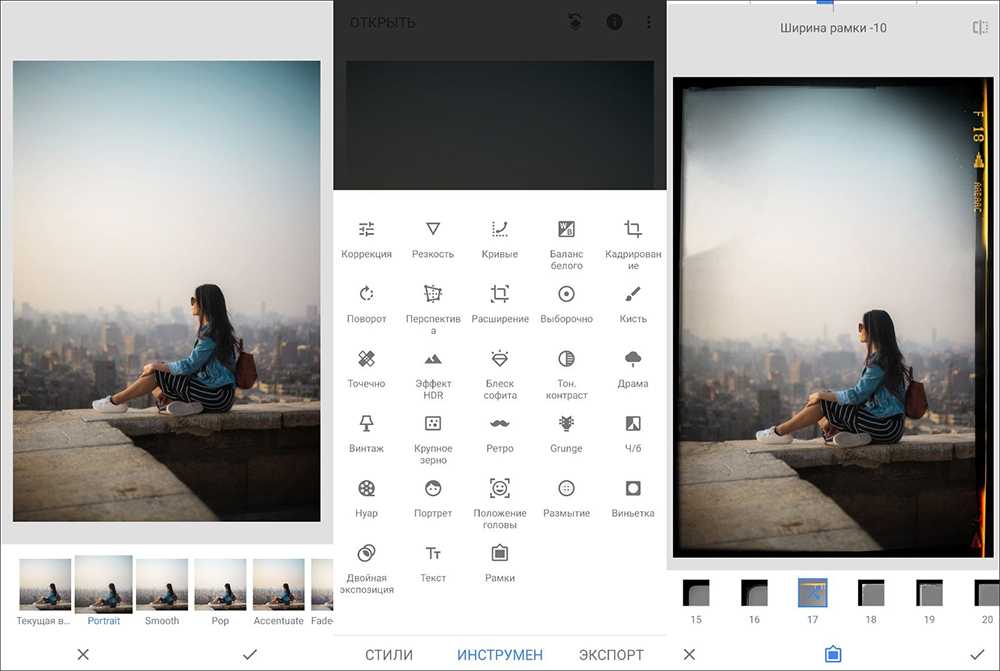
Одна из лучших программ для обработки фото на Андроид. Snapseed предлагает каталог готовых фильтров, которые позволят улучшить кадр одним нажатием. Также есть инструменты для ручного редактирования яркости и контрастности, баланса белого, резкости и т.д.
Из продвинутых функций можно отметить точечный корректор для затемнения или осветления определенных участков. Также предлагается кисть для удаления лишних объектов и автоматической замены нежелательных деталей на текстуру из окружения.
Плюсы:
- отмена и повтор неограниченного количества действий;
- автоматическое ретуширование портретов;
- создание эффекта двойной экспозиции (наложение одного кадра на другой);
- сохранение настроек в качестве пресета.
Минусы:
- новичку потребуется время на освоение ручных опций;
- зависает и вылетает на старой технике;
- не работает со слоями.
Скачать нельзя купить
На момент публикации материала россиянам был доступен любой продукт из комплекта Adobe Creative Cloud, пишут «Известия», притом и для Windows, и для MacOS. Это около двух десятков программ, в том числе Illustrator и InDesign.
Дистрибутивы ПО действительно доступны
Но каждая из этих утилит платная, и каждую из них Adobe перевела на модель распространения по подписке, чтобы пользователи регулярно пополняли ее счета в банках.
Скачивание своих продуктов россиянам Adobe разрешила, а покупку лицензий на них – нет. На русскоязычном сайте компании даже не указана их стоимость – вместо конкретного значения стоит знак многоточия.
Факт недоступности лицензий на софт Adobe в России CNews подтвердила руководитель направления Adobе в компании Noventiq Полина Красикова. «Мы работаем только с текущими клиентами по продлениям существующих лицензий в соответствии с политикой Adobe, как и указано на сайте. Новые продажи и дозакупки недоступны в России и Белоруссии», сказала она. Новую лицензию на любое ПО купить нельзя, но есть возможность продления имеющихся. Эта опция доступна исключительно корпоративным клиентам.
Потратить свои деньги на Photoshop россияне по-прежнему не могут
Таким образом, большинству россиян доступны лишь пробные версии продукта с ограничением по времени использования (time trial). По истечении срока эксплуатации придется или отказаться от программы, или через не самые очевидные и простые схемы (в некоторых еще и комиссия есть) оплатить лицензию, или воспользоваться более привычным для множества россиян способом получения платного ПО.
VSCO
Простое приложение для применения фильтров из встроенного каталога, ручного и автоматического редактирования освещения и цветов фото. VSCO подходит для пользователей, которые хотят подготовить изображения к публикации в сети.
Внутри программы можно составить свою коллекцию файлов. Вы сможете импортировать фотографии с телефона, а затем выделить несколько снимков и быстро выполнить пакетную обработку с помощью сохраненных пресетов. Также можно делать из кадров коллажи, одновременно экспортировать в галерею или опубликовать в соцсетях.
Плюсы:
- функция «волшебная палочка» для автокоррекции снимка;
- внутреннее сообщество для копирования пресетов других пользователей;
- настройка интерфейса: добавление, удаление и упорядочение инструментов.
Минусы:
- обязательная регистрация;
- большинство фотоэффектов открывается после оплаты подписки;
- снижается качество картинки;
- в базовом тарифе можно сохранить только один «рецепт» для пакетной коррекции.
PhotoRoom
Удобный сервис для редактирования фото с простым интерфейсом эксклюзивно для Андроид. Использовать все функции приложения можно бесплатно и без ограничений.
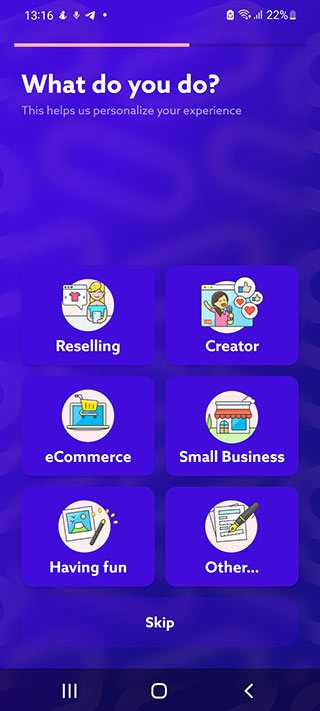
Как и другие аналогичные программы, PhotoRoom обрабатывает фотографии. С ним можно:
- обрезать изображение, добавлять рамки и различные надписи;
- регулировать яркость и контрастность;
- изменять цветопередачу с помощью кривых или дополнительных настроек;
- удалять шум, накладывать различные спецэффекты;
- сохранять обработанные фотографии без потери качества.
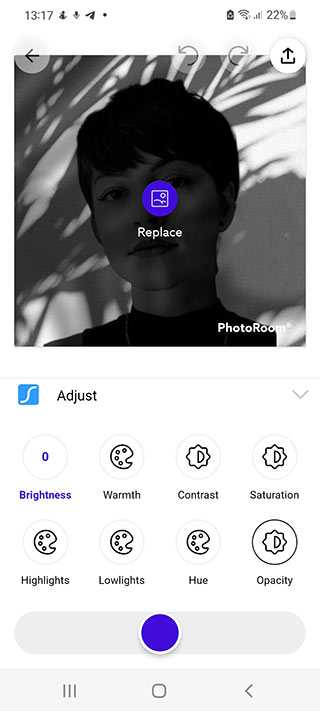
Главное преимущество PhotoRoom – простота. Для работы с приложением не нужны дополнительные знания, в функционале легко можно разобраться самостоятельно. Среди недостатков пользователи называют рекламные сообщения, однако их можно отключить за дополнительную плату (Настройки – Убрать рекламу).
Скачать PhotoRoom: на Андроид | iOS
Социальные сети
2016-2021 Блог Евгения Левашова. Самое интересное и полезное из мира ИТ. Windows 10, Linux, Android и iOS. Обзоры программ и веб-сервисов. Статьи о мотивации и продуктивности.
Использование материалов разрешается с активной ссылкой на levashove.ru.
Данный блог является личным дневником, содержащим частные мнения автора. В соответствии со статьей 29 Конституции РФ, каждый человек может иметь собственную точку зрения относительно его текстового, графического, аудио и видео наполнения, равно как и высказывать ее в любом формате. Блог не имеет лицензии Министерства культуры и массовых коммуникаций РФ и не является СМИ, а, следовательно, автор не гарантирует предоставления достоверной, не предвзятой и осмысленной информации. Сведения, содержащиеся в этом блоге не имеют никакого юридического смысла и не могут быть использованы в процессе судебного разбирательства. Автор блога не несёт ответственности за содержание комментариев к его записям.
Источник
Как редактировать фото на телефоне
Чтобы отредактировать фото на чистом устройстве Android, просто перейдите в Google Фото. Выберите фотографию, которую хотите изменить: внизу вы увидите четыре значка: слева направо, Поделиться, Изменить, Информация и Удалить. Нажмите «Изменить», чтобы запустить инструмент, который позволит вам редактировать изображение.
Вы можете применять фильтры, изменять цвета и интенсивность света, вращать и обрезать фотографию, просто выбрав четыре значка внизу. Как только вы удовлетворены результатом, нажмите Сохранить копию в правом верхнем углу. Веселитесь, экспериментируйте!
Как редактировать фотографии на Samsung
Чтобы отредактировать фотографию на своем мобильном телефоне Samsung, просто зайдите в Галерею. Выберите фотографию, которую вы хотите изменить: внизу вы увидите пять значков: слева направо, Bixby Vision, Изменить, Поделиться, Поделиться в Instagram и Удалить. Нажмите «Изменить» (значок карандаша), чтобы запустить инструмент, который позволит вам манипулировать изображением.
Редактор, представленный Samsung, очень полный. Вы можете вращать и обрезать фотографию, применять фильтры и наклейки, вставлять тексты, изменять цвета и интенсивность, переходя от карты к карте с помощью пяти значков внизу. Как только вы будете удовлетворены результатом, выберите Сохранить в правом верхнем углу!
Как редактировать фотографии на Huawei
Чтобы отредактировать фото на телефоне Huawei, перейдите в Галерею и выберите фото: внизу вы увидите пять значков: «Поделиться», «Избранное», «Редактировать», «Удалить» и «Еще» для расширенных функций. Выберите «Редактировать», чтобы запустить инструмент, который позволит вам изменить изображение.
Вы можете вращать, обрезать, применять фильтры, размытие, создавать мозаику и многое другое с редактором Huawei, который является мощным, но интуитивно понятным инструментом. Как только вы удовлетворены результатом, нажмите значок дискеты в правом верхнем углу.
Как редактировать фотографии на Xiaomi
Чтобы отредактировать фотографию на своем телефоне Xiaomi, все, что вам нужно сделать, это зайти в Галерею. Выберите фотографию, которую хотите отредактировать: внизу вы увидите пять значков: «Поделиться», «Редактировать», «Избранное», «Редактировать», «Удалить» и «Больше» для расширенных функций. Нажмите «Изменить» (значок с волшебной палочкой), чтобы запустить инструмент, который позволит вам изменить изображение.
Xiaomi также предоставляет полный редактор. Вы можете обрезать изображение, применять наклейки, фильтры, добавлять тексты, рамки и многое другое. Как только вы будете довольны результатом, нажмите кнопку Сохранить в правом нижнем углу.
Другие приложения для редактирования фотографий на Android
Не устраивают инструменты в галерее вашего устройства? Нет проблем. Вы можете скачать множество приложений из Play Store, которые позволят вам редактировать фотографии различными способами. Просто напишите «Редактировать фото» в Play Store, чтобы скачать приложения от сторонних разработчиков, такие как PicsArt Photo Editor или Adobe Photoshop Express.
10 лучших приложений для редактирования фото на смартфоне
Каждое из представленных выше приложений имеет необходимый набор инструментов для создания уникальной фотографии из каждого снимка (даже менее удачного)
Выбирая бесплатную программу для обработки фотографий, стоит обратить внимание на ее функции и сравнить их с тем, что вам понадобится
Если мы в основном занимаемся созданием коллажей, большое значение будет иметь количество макетов и рамок, доступных в бесплатной версии. Играть с фотографиями становится лучше, когда база стикеров и забавных рисунков настолько велика, что не нужно повторять примененные эффекты
Профессионалы обратят внимание на возможность создания собственных фильтров и редактирования файлов RAW
Однако, если бесплатных версий программы для обработки фотографий недостаточно, стоит поискать коммерческие приложения. У некоторых фоторедакторов есть и платные аналоги, где количество эффектов и функций намного больше. Так что, если мы ищем что-то помимо базовых параметров ретуширования и редактирования, они будут хорошим выбором.
Для хранения фотографий можно использовать облако — вот список лучших.
3. Google Фото
Если вам требуется софт для обработки фотографий для андроид, но вы не хотите скачивать сторонние приложения, используйте Google Фото.
Эта программа встроена на все смартфоны и объединяет в себе редактор снимков и менеджер файлов. Программу можно настроить на автоматическую
синхронизацию, после чего каждое фото будет автоматически отправляться в вашу онлайн-галерею. Что касается обработки изображений,
то здесь можно провести базовые работы (обрезка, настройка яркости и экспозиции), улучшить картинку фильтрами, добавить надписи.
Функционал редактора полностью бесплатный, без ограничений и рекламы.
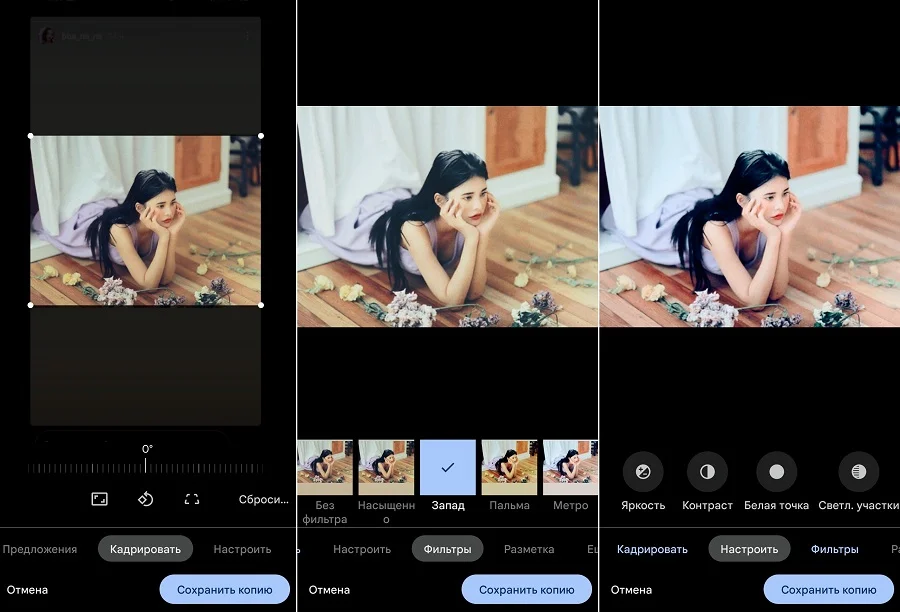
Как изменить размер фотографий на Android: нашли 5 приложений
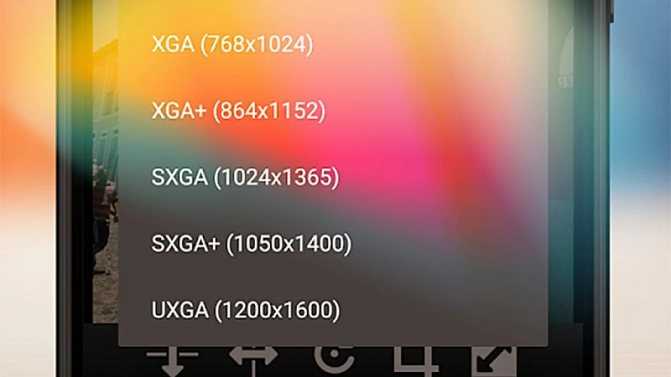
Есть много различных причин изменить размер фотографии. Вам может потребоваться другое соотношение сторон или вы можете просто вырезать ненужные части фотографии. В любом случае для этого есть несколько вариантов. Имеется два типа изменения размера, в первом случае — сжатие, то есть вы сохраняете изображение того же размера, но уменьшаете размер файла. Во втором — изменение размера кадра, например когда из снимка с соотношением сторон 4:3 делают квадрат 1:1 для публикации в Instagram. Каждое приложение из нашей подборки делает и то, и другое.Размер Фото — Photo Resizer
Это относительно простое и эффективное приложение для изменения размера изображений. Вы просто открываете фотографию, вводите необходимый размер и обрезаете кадр до нужного соотношения сторон. Кроме того, размер сохраняемого изображения регулируется в настройках качества сохранения JPEG. В бесплатной версии приложения присутствует реклама, но её можно удалить с помощью встроенной покупки. Не забудьте подписаться на канал нашего техноблога в Telegram https://t.me/appdatemedia.
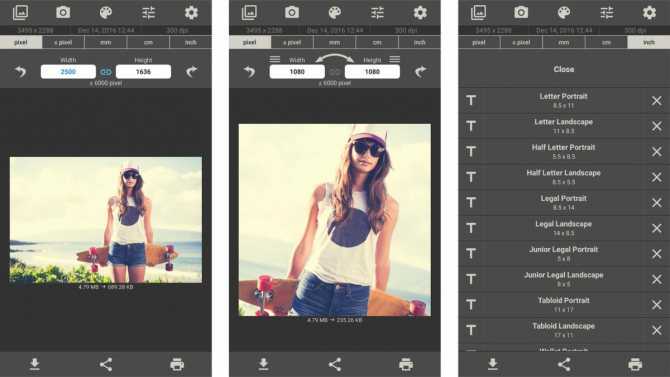
Сжатие фото и изменение размера
Еще одно достойное приложение для сжатия и изменения размера, которое отлично справляется с обеими задачами. Вы можете изменить размер фотографий с точки зрения размеров, то есть сжать их, чтобы они занимали меньше места. Кроме того, приложение поддерживает пакетное сжатие, а также есть встроенный редактор для изображений, который позволяет внести незначительные правки.
Resize Me! Pro — Photo & Picture resizer
С помощью этого приложения вы также сможете сжимать и изменять размер изображение по мере своей необходимости. Имеется поддержка PNG и JPEG, работа с EXIF-данными и пакетное изменение. Приложение доступно бесплатно со встроенными покупками.
Photo Resizer
Пожалуй, самое простое приложение для изменения размера фотографий из нашей подборки. Photo Resizer отлично подходит для базовых задач. Выбираете фотографию, выбираете размер из предустановок или устанавливаете свой и получаете переделанное изображение. Вот и всё, что оно умеет. Мы ценим дополнительные инструменты, которые есть в большинстве приложений для изменения размера фотографий, но иногда приятно просто указать определенный размер и получить фото нужного размера.
Photo Resizer: обрезка, изменение размера, сжатие
Это приложение отлично справляется со своими задачами в большинстве случаев. Имеется поддержка PNG и JPEG, а также различных методов изменения размера фотографий. Например, вы можете использовать соотношение сторон, точное значение в пикселях или процентах. Кроме того, приложение поддерживает пакетное изменение, инструменты кадрирования, а также имеется встроенный редактор и возможность поделиться готовым снимком.
Наш канал в Telegram
Часть 1. Как изменить размер изображения на Android
Телефоны Android неизбежно превосходны, когда дело доходит до их функций. Кроме того, у них есть инструменты, которые в основном удовлетворяют технические потребности пользователей, такие как настройки камеры, редактирование видео и фотографий, хранение файлов и многое другое. Тем не менее, Android предлагает различные мощные инструменты для удовлетворения потребностей медиафайлов, он, несомненно, терпит неудачу в отношении точности изменения размера изображений, поскольку он только обрезает их. Следовательно, поскольку устройства Android изменяют размер изображений до определенных размеров только путем обрезки, и мы считаем, что большинство из вас не принимает их таким образом, ниже приведены сторонние приложения, которые вы можете использовать вместо этого.
1. Размер изображения — Изменение размера фотографии
Как следует из названия, Image Size — Photo Resizer — это специальный модификатор размера файла фотографии, который вы можете приобрести на Android. Кроме того, это бесплатное приложение, которое поможет вам изменить размер, расширение и организацию ваших фотографий. Кроме того, это приложение для изменения размера позволяет поворачивать фотографии на 90 градусов и добавлять к изображениям каналы, наклейки и текст. Не говоря уже о том, что он бесплатно предоставляет своим пользователям функцию обмена фотографиями, чтобы они могли наслаждаться своими фотографиями с друзьями. Однако, поскольку он почти идеален, мы не можем отрицать ограничения его бесплатного сервиса. Тем не менее, вот шаги, которые необходимо выполнить, когда вы используете это приложение для изменения размера фотографий на Android.
1
Запустите приложение после его установки из Play Store. Затем начните с загрузки фотографии, размер которой вы хотите изменить, нажав кнопку галерея значок в левом верхнем углу экрана. Затем выберите хранилище, где лежит фотография.
2
Затем коснитесь трех горизонтальных линий рядом с Ширина раздел, как только фотография будет в нем. Это приведет вас к выбору размера фотографии. Выберите идеальный размер для вашего вывода.
3
Наконец, коснитесь Стрелка значок вниз в левой нижней части экрана, чтобы сохранить фотографию.
2. Изменение размера фотографий и изображений
Еще одно захватывающее приложение для Android для изменения размера изображений — это приложение Photo and Picture Resizer. Он является одним из популярных благодаря качеству фотографий высокой четкости, гарантирующему процесс изменения размера фотографий без потерь. Чтобы еще больше подтвердить это утверждение, он позволяет вам увеличивать или уменьшать размер вашей фотографии, не влияя на ее качество. Кроме того, это приложение сохраняет ваши результаты в изолированной папке, что удобно для тех, кто хочет упорядоченные файлы. Кроме того, он также предлагает одновременный процесс для объемных файлов фотографий. Однако вам нужно будет перейти на премиум-версию, чтобы получить доступ к этой функции, которая работает одновременно. С другой стороны, вот шаги по изменению размера изображений для обоев Android с помощью этого приложения.
1
Найдите время, чтобы установить приложение на свой телефон Android. Затем запустите его и коснитесь Выберите фотографии опция на его основном интерфейсе.
2
Как только фотография появится, коснитесь значка Изменить размер значок и выберите желаемый размер фотографии.
3
После этого уже можно проверить вывод в Фотографии с измененным размером раздел.
Преимущества Adobe Photoshop CS2:
- Половина функций Adobe Photoshop бесплатно
- Хорошо подходит для базового редактирования изображений
- Хорошая скорость
- Поддержка действий Adobe Photoshop
Мало кто знает, но в Adobe есть возможность скачать программу фотошоп CS2, а также Adobe Acrobat 7 бесплатно. Но не стоит так радоваться, что теперь у вас есть «слегка» старая версия популярного программного обеспечения для редактирования фотографий. Этой версии более 10 лет, и, соответственно, фотошоп онлайн старый имеет проблемы, которые были устранены в следующих версиях. Также нет поддержки новых форматов и нет работы с Creative Cloud. Еще одной из проблем является отсутствие поддержки Adobe, поэтому компания не поможет вам исправить любые ошибки.
Зарегистрировать Adobe ID
Перейти на страницу загрузки пакета CS2
Я уверен, что не все смогут найти, где скачать фотошоп на ПК бесплатно. Намного удобнее будет перейти по прямой ссылке, которую мы указали ниже.
Нажав на ссылку “фотошоп скачать”, вы должны принять условия соглашения, где указано, что Adobe не несет ответственности за функционирование таких программ, затем выбрать язык программы и перейти в Photoshop CS2 с ссылками для загрузки установочных файлов, а также файлов с серийным кодом.
Будьте осторожны, потому что CS2 был выпущен во время существования таких операционных систем:
- Mac OS X v.10.2.8 — v.10.3.8
- Microsoft Windows 2000 / Windows XP
И стабильно работает только с ними. В более новых версиях ОС, таких как Windows 10 и macOS Mojave, могут быть некоторые задержки, или будет отсутствоать возможность скачать фотошоп бесплатно.
Adobe Photoshop Elements 2023
- Рейтинг
(3.5/5)
- Отзывы: 141
- Лицензия: Пробная версия
- Скачивания: 5.1k
- Версия: 2023
- Совместимость: Mac / Win
PicTools Пакетная обработка изображений фотографий v1.9.0 Мод [Premium] APK
Pictools Resize Compress Crop Tools
Android: Android 4.4 (KITKAT)
Возможности Pic Tools ️Сжатие фотографий того же качества (от 3 МБ до 100 КБ)Поддержка пакетных / массовых / нескольких фотографий️ Простой, чистый и минималистичный интерфейс Изображения в PDF️Маленький размер приложения
2 МБ 3 простых шага для обработки изображений и фотографий Быстрая обработка8 полезных инструментов разного назначенияОффлайн поддержка Поддержка Exif (бесплатно)️ Конвертируйте изображения в JPG, PNG Делитесь фотографиями с друзьями через электронную почту социальных сетей и многое другое Сравните оригинал и результат рядом️ Экономьте много места за счет оптимизации фотографий с камерыПоддержка форматов изображений WEBP с PNG и JPEG Легко добавляйте фотографии в пакет с помощью простого интерфейса Оригинальные изображения не изменяются
Обрезайте несколько изображений одновременно. Поддержка выбора области урожая Измените размер изображения в пикселях, дюймах сантиметрах см миллиметрах мм и размерах A4 Изображения автоматически сохраняются в папке «Изображения / PicTools Saved».Безопасно в использовании. Нет ненужных разрешений. Нет данных.
️ Инструмент сжатия Быстро сжимайте большие фотографии в крошечные изображения высокого качества
Уменьшение размера до 90% без видимой разницы. (От 3 мб до 100 кб)Выберите и сожмите 25 фотографий одновременно (без ограничений для премиум-функций)
️ Инструмент изменения размера Вам когда-нибудь нужно было изменить размер фотографии, чтобы она распечатывалась правильно?Используйте этот инструмент для точного изменения размеров изображений в см, мм, A4 и дюймах.Просто установите параметр DPI вашего принтера и быстро измените размер изображений, чтобы напечатать их в точном размере, который вы хотели!
️ Инструмент изменения размера (Px) Классический инструмент изменения размера в пикселях.Просто выберите изображения, введите размеры (ширину и высоту) в пикселях или просто выберите процент и получите изображения с измененным размером.Вы можете изменять размер изображения и масштабировать до 10000×10000 пикселей! и даже больше, если ваше устройство поддерживает.
️ Инструмент оптимизации Фотографии с большой камеры занимают слишком много места?Используйте инструмент Оптимизировать, чтобы сжимать только большие изображения. Можно легко сэкономить место в ГБ для галереи, полной фотографий!
️ Инструмент кадрирования Это единственное приложение во всем игровом магазине, которое предлагает функцию пакетной обрезки.Просто выберите изображения, выберите область обрезки, и каждое изображение будет обрезано пропорционально выбранной области!
️ Инструмент уменьшения Когда-либо требовалось сжать изображение ниже определенного размера, например 50кб для онлайн-форм?Вместо того, чтобы пытаться изменять размер изображения методом проб и ошибок, просто используйте этот инструмент, введите размер, и изображение будет сжато в соответствии с целевым размером.
️ Инструмент преобразования Конвертируйте все свои изображения в определенный формат.С помощью этого инструмента обратное преобразование JPG в PNG или PNG в JPG стало проще!
️ Инструмент поворота Пакетное вращение и сжатие изображений быстро и эффективно.
️ Инструмент SquareFit Не беспокойтесь об обрезке изображений для Insta DP с помощью этой функции No CropИспользуйте этот инструмент, чтобы разместить изображения на квадратном фоне, всех цветных полосах и т. Д.
Часто задаваемые вопросы
Поддерживает ли он несколько изображений? Да!Все 8 инструментов поддерживают пакетную обработку, в бесплатной версии можно обрабатывать до 25 изображений.
Источник
Красная кнопка: не нажимай

Это приложение сразу после запуска бросает вам вызов. На экране появляется красная кнопка и надпись «Не нажимать!». Что вы сделаете? Скорее всего, нажмёте. Кнопка вновь просит вас не нажимать её — в чуть более грубой форме. И снова. И снова. Кнопка не понимает, почему вы упорно продолжаете тыкать в неё пальцем. Уменьшается в размерах. Пытается вас напугать. Рассказывает несмешную шутку. Спрашивает, в чём смысл вашей жизни. Издевательски просит нажать её ещё 100 раз.
В какой-то момент вы понимаете, что уже не можете остановиться — чем же закончится эпическое противостояние игрока и говорящей кнопки?
Fotor — фоторедактор, коллаж
Fotor — одно из немногих приложений, доступных для разных платформ, включая macOS и iOS. Опять же, подходит для различных мелких нужд вроде корректировки цветов, изменения размера снимка или обрезки. Кроме того, можно удалять фон, улучшать лицо, исправляя морщины и эффект красных глаз, дополнять фотки стикерами или рамками. Загружать фотографии в сервис с телефона не нужно — можете указать адрес в соцсетях, чтобы обработать его онлайн и сэкономить время.
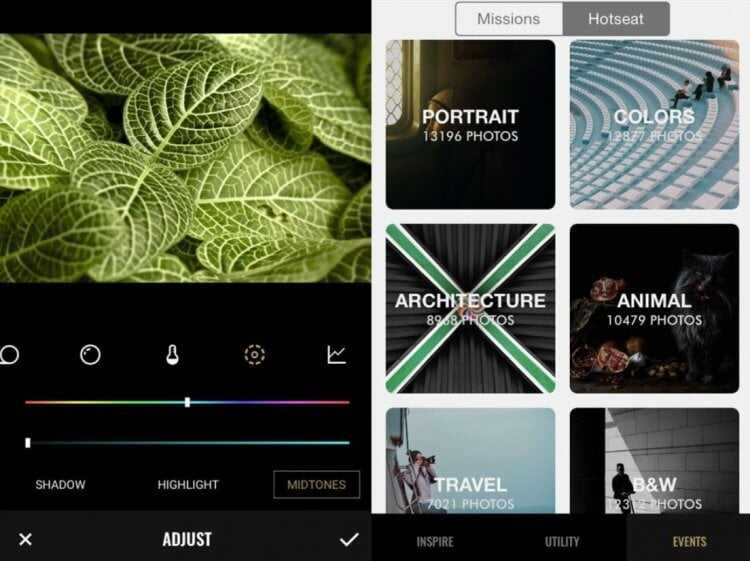
В Fotor примеры работ других пользователей — так проще ориентироваться при редактировании
Если не знаете, с чего начать редактирование и как его правильно выполнять, загляните на вкладку «Вдохновение»: в нем разработчики собирают классные снимки от других авторов с указанием их соцсетей, чтобы можно было увидеть и другие работы. Большой плюс Fotor — простой привычный интерфейс, в котором все понятно и легко запоминается.
Cymera
Отличное приложение для тех, кто постоянно делает снимки камерой смартфона и хочет иметь возможность сразу же их редактировать. В программе очень удобно реализован функционал галереи. Кроме привычного вида с отображением последних снимков, изображения можно группировать по времени создания фотографии и другим критериям. Имеется опция распознавания лиц, что позволяет максимально быстро отыскать среди имеющихся снимков фотографию с наилучшим качеством.
В данном редакторе отлично сочетается удобство работы и простота интерфейса. Здесь вы найдете все, что может потребоваться для обработки фотографии. Причем многие инструменты созданы специально для работы с портретами (есть возможность «поправить» макияж и даже улучшить прическу). Кроме портретного режима, также имеются режимы для работы с пейзажами, текстами и натюрмортами.
Чтобы новому пользователю было проще разобраться с интерфейсом и функционалом приложения, в нем предусмотрены наглядные инструкции. Стоит отметить, что в приложении имеется возможность использовать собственную камеру вместо стандартной. Это позволяет наложить на снимок спецэффекты еще до того, как он будет сделан. Предусмотрен набор линз для различных режимов съемки. После того, как получена фотография, ее сразу можно открыть в редакторе и обработать.
Afterlight
Фишка Afterlight в том, что фильтры для него созданы знаменитыми фотографами. Поэтому каждый из них придает фотографии особое настроение, а не просто добавляет яркости или контраста. И хотя последнее обновление приложения было в 2014 году, оно достойно места в этом обзоре.
Фильтры можно использовать как по отдельности, так и сочетать друг с другом: вручную выбирать тон, насыщенность и глубину каждого эффекта. В наличии также есть такие инструменты, как выборочная окраска и двойная экспозиция.
Можно создавать собственные пресеты. Для удобства встроенные пресеты сгруппированы по цвету. Над каждым располагается полоска одного из цветов – синяя, зеленая, красная, фиолетовая или оранжевая. Эта полоска обозначает, к какой цветовой категории принадлежит данный фильтр.
Платформы: Android / iOS.
PicsArt
PicsArt – приложение для обработки фотографий, доступно в пробной бесплатной и платной версиях. Есть собственная камера для съемки, целый набор спецэффектов, библиотека с клипартом, стикеры, инструменты для рисования.
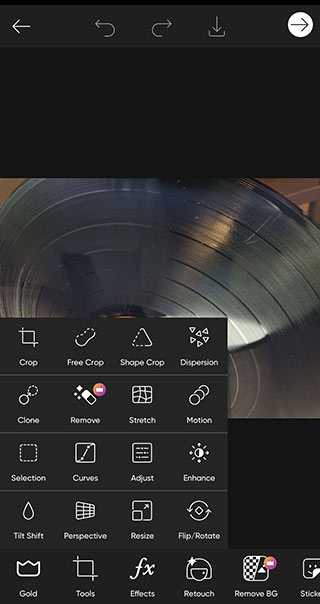
Основные функции:
- создание изображений;
- ремиксы free-to-edit;
- мемы, коллажи;
- шаблоны на любой вкус;
- все базовые функции редактора фото.

PicsArt Gold – платная подписка в самой расширенной версии. Деньги с прикрепленной карты списываются автоматически, поэтому если вы не хотите делать или продлевать ее, отменяйте платеж минимум за сутки до окончания расчетного периода. Рекламы в PicsArt, к сожалению, много.
Скачать Picsart | iOS
Как обрезать фото в телефоне самсунг
Порой возникает необходимость кадрировать фотографию снятую на камеру мобильного устройства, чтобы убрать с неё что-то лишнее. Это может быть посторонний или нежелательный человек, предмет или же вовсе пустое пространство, без которого фотография станет значительно лучше. Как же обрезать фото на Самсунге при помощи предустановленного программного обеспечения?
Инструкция
Открываем стандартное приложение “Галерея”, выбираем фото, которое необходимо обрезать, и в нижней части экрана нажимаем на иконку редактирования размеров и наклона фотографии.
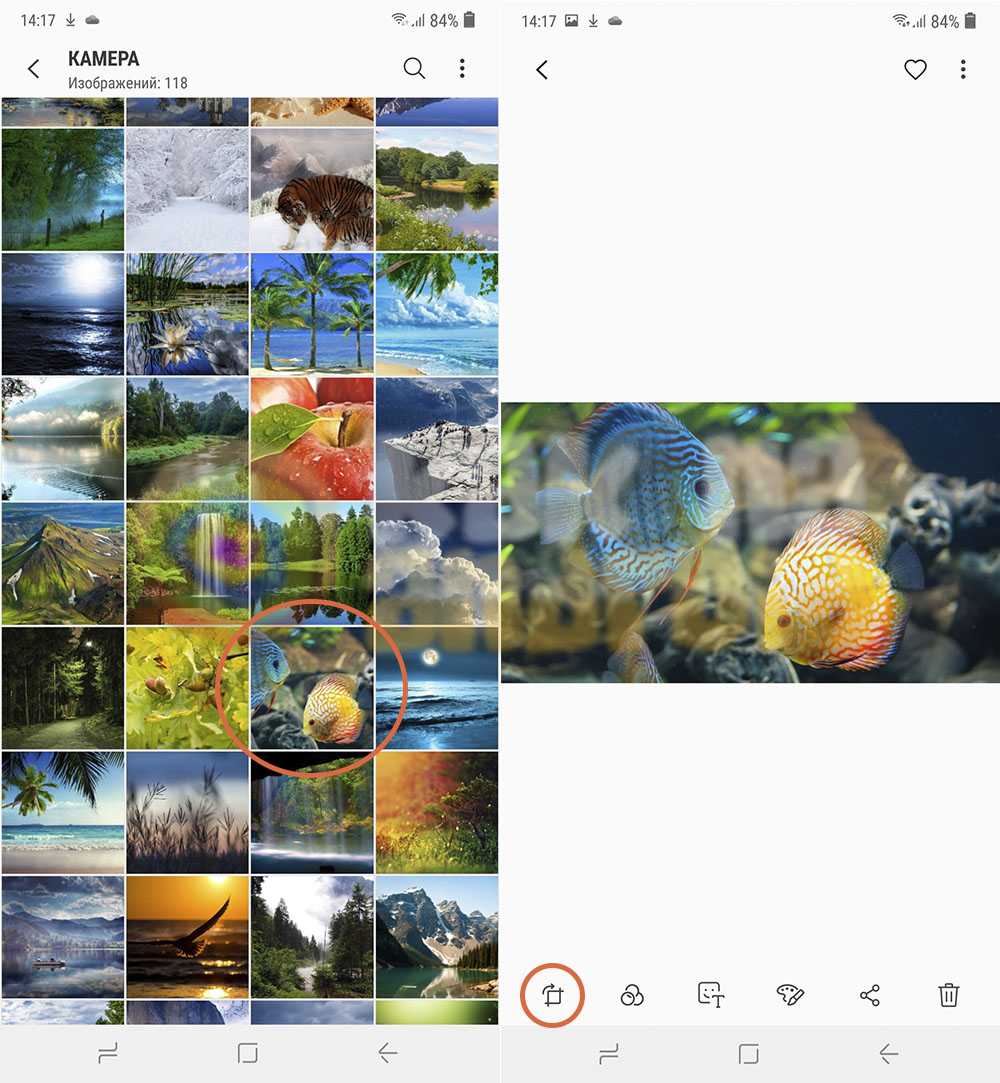
После этого, с помощью направляющих, меняем границы фотографии и нажимаем на кнопку “Сохранить”.
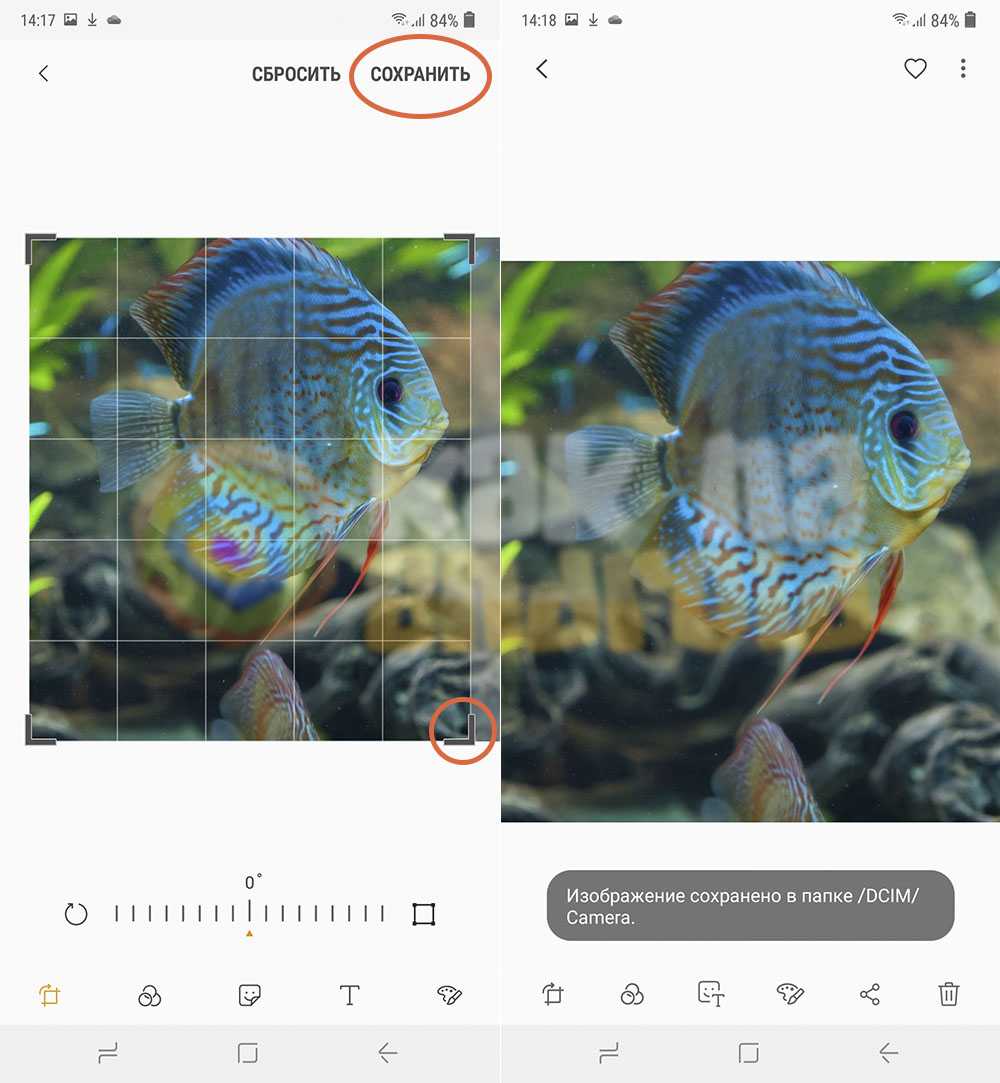
Изображение будет сохранено в тех пропорциях которые были установлены в папку с оригиналом.
(5 гол., 4,80)
VSCO
VSCO подойдет для профессиональной обработки фотографий: здесь можно редактировать разные параметры снимков, в том числе температуру, контраст, яркость и пропорции. И хотя у приложения есть несколько платных функций, бесплатных возможностей будет более чем достаточно для большинства пользователей.
Среди плюсов программы – полное отсутствие рекламы, небольшой размер, а также поддержка Android и iOS. Есть интеграция с соцсетями и функция сохранения индивидуальных настроек, что позволяет обрабатывать снимки в одном общем стиле. С помощью графического редактора можно делиться своими фото с другими пользователями VSCO. Хотя недостатки у него тоже есть – наличие только 10 фильтров, а это значительно меньше, чем у большинства других программ для обработки фото. Также у приложения совсем небольшой срок бесплатного доступа – только 7 дней.
Camera ZOOM FX
Разработчики Camera ZOOM FX утверждают, что это самая быстрая камера на Android, и можно с ними согласиться, ведь она способна снимать до 50 кадров в секунду. Просто фантастический результат! Не отстаёт и интерфейс, он быстрый и простой. Ручное управление дает возможность комбинировать режимы съемки, например, Таймер + HDR, Stable Shot + Timelapse. Имеется интересный режим съемки «инкогнито», который маскирует приложение под web-страницу, при нажатии на которую вы сделаете снимок.
Приложение поддерживает полностью ручное управление с использованием Camera API2, съемку в RAW, настройку ISO, фокусного расстояния, экспозиции, скорости затвора. По сравнению с предыдущими приложениями имеет более быстрый и мощный интерфейс. Можно настроить управление через кнопки смартфона, при этом назначать каждой кнопке разные функции.
Стандартный набор опций включает в себя множество вариантов вспышки и эффектов, скрытую камеру, сценические режимы. Имеется опция беззвучного снимка. Из дополнительных функции можно отметить: режим наилучшего снимка, Stable Shot (гарантирующая четкий снимок), таймер, активация голосом, редактор коллажей, настройка временного интервала, HDR Pro.
Изменить размер меня
XnView — известный разработчик программного обеспечения для ПК.
в кругах пользователей компьютеров. В течение многих лет это был простой редактор изображений, и их мобильное приложение Resize Me предлагает отличные инструменты для уменьшения размера файла. Если в вашем списке загрузок есть простое в использовании приложение для изменения размера изображения, то это все, что вам нужно.
Запуская приложение, вы можете выбрать фотографию из своего альбома, сделать новую или конвертировать несколько снимков. Первые две опции работают одинаково после того, как вы выбрали или сделали снимок. Вы можете перевернуть изображение по горизонтали и вертикали, а также повернуть изображение.
Обрезка также проста, имеется инструмент «свободного кадрирования», а также ряд предустановленных соотношений для кадрирования. Последний вариант позволяет выбрать размер для сохранения изображения, представленного в виде списка. Первые несколько параметров включают процентное значение рядом с измерениями, поэтому вы можете увидеть разницу в размере файла после применения сокращения.
Пакетный конвертер, где приложение действительно выделяется, хотя. С помощью этого инструмента вы просто выбираете серию фотографий для изменения, а затем выбираете новые размеры. Очень просто и очень полезно, если вы хотите изменить загрузку снимков за один раз.
Скачать: Изменить размер для Android (Бесплатно, доступна премиум-версия)
Ситуация №1 «Прекрасная незнакомка просит установить 1С:Бухгалтерию»
Парню (студенту, IT-шнику, администратору компьютерного клуба) внезапно начинает писать очень красивая девушка, флиртовать и задавать вопросы про компьютеры. Постепенно переписка сводится к тому, чтобы он приехал к ней на работу помочь установить «1С:Бухгалтерию» за деньги, а заодно познакомиться с ней вживую. После завершения установки вместо девушки приходят представители отдела «К» и составляют протокол.
В тему: В Москве IT-специалиста приговорили к 1,5 года колонии за скачанный Windows 7
Еще сотрудники органов охотятся на работников «компьютерной помощи». В этом случае они не притворяются женщиной, а просто звонят под видом клиентов.









![15 лучших бесплатных фоторедакторов для андроид [2023]](http://mpshes.ru/wp-content/uploads/7/2/6/726c1f8e8e69e005fbd5e5e5ccb2b911.jpeg)




















